Что такое система quik от сбербанка: инструкция по установке и работе в программе
Содержание:
- Как настроить график акций (фьючерсов)
- Демонстрационный счет quik
- Сбербанк QUIK в мобильном приложении
- В чем отличие основной платформы от учебной
- Стакан заявок в QUIK
- Как в Quik (Квике) посмотреть состояние счета
- Особенности сервиса и режима работы
- Преимущества и недостатки КВИК от Сбербанк
- Как пополнить брокерский счет
- Как в Quik (Квике) посмотреть состояние счета
- Как скачать и выполнить установку QUIK
- Заключение
- Но есть некоторые НО….
Как настроить график акций (фьючерсов)
Без графика нельзя торговать на бирже. Это отдельная обширная тема, которая включает в себя ряд важных параметров, в том числе такие, как волатильность, таймфреймы, гэпы.
Тем не менее, в рамках данной статьи мы должны построить график той акции, которую мы хотим купить. Задача-прочувствовать весь процесс в роли трейдера. В окне «Текущая таблица параметров» необходимо правой кнопкой мыши вызвать всплывающее меню и выбрать «Графики цены и объема».
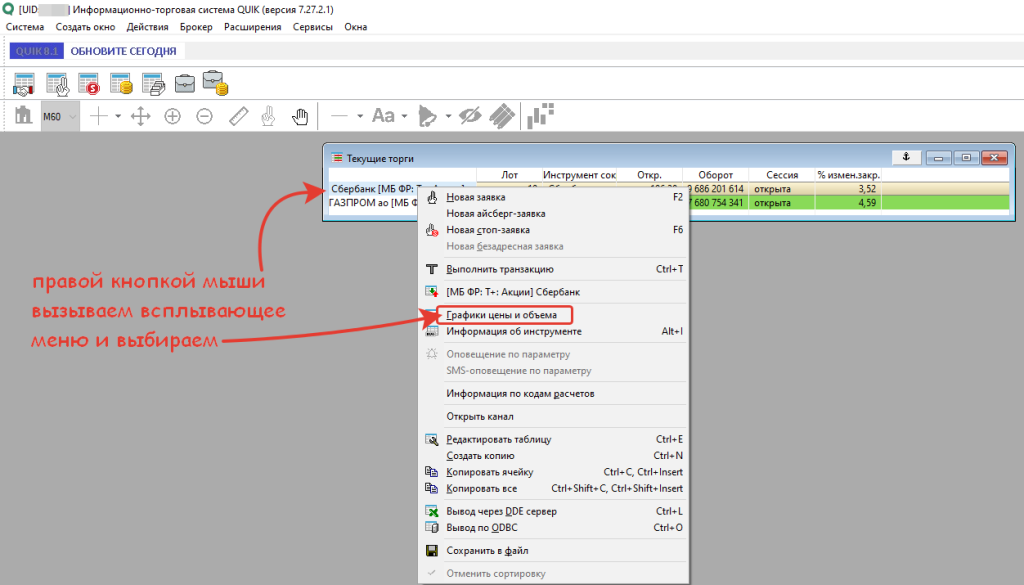
В появившемся окне графика акции Сбербанк необходимо немного изменить настройки по умолчанию:
- Убрать сетку с экрана
- Настроить подсветку минимумов и максимумов при нажатии на свечу
- Убрать пока лишнее окно «Объемы».
- Настроить тамйфреймы
Кроме того, рекомендую настроить таким образом еще пару окон:
- 60-минутный график
- 5-минутный график
Все эти рекомендации настраиваются через нажатие правой кнопкой мыши и выбора из меню «Редактировать».
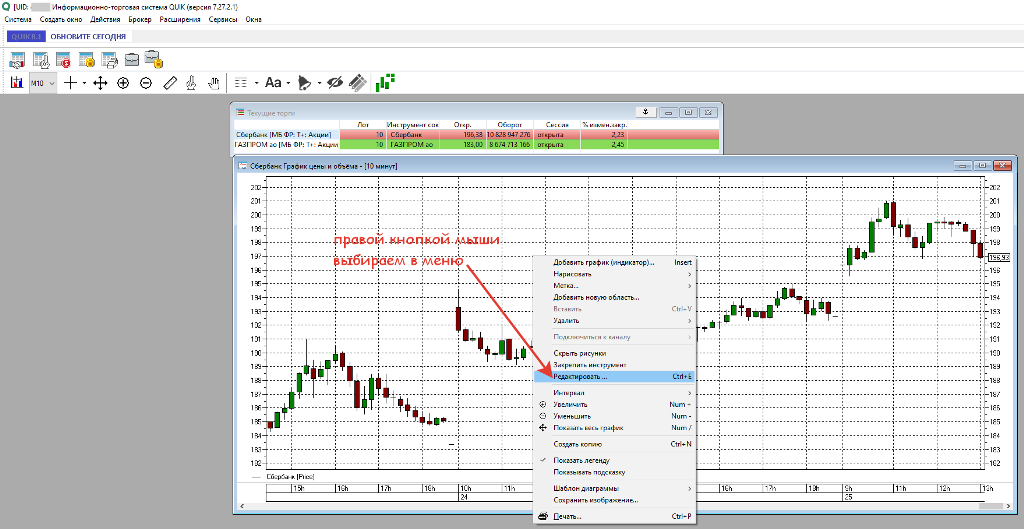
Демонстрационный счет quik
Торговля на фондовом или срочном рынке требует от трейдера хотя бы минимальной подготовки. Оптимальным способом узнать все подводные камни и особенности интернет-трейдинга с QUIK Сбербанк является подключение демонстрационной системы торговли.
Изначально вы можете задать произвольное число любых денежных единиц, но лучше указывать то количество, которым вы реально планируете торговать: это создаст условия, максимально близкие к реальности.
Предоставляет Сбербанк QUIK демо компания ARQA Technologies на основании договора с Московской биржей. Функционально вы не будете ничем ограничены – сможете выставлять ордера, в том числе отложенные, настраивать условия исполнения сделок, ознакомитесь с особенностями взимания спрэдов и комиссий. Будет обеспечен допуск на все секции Московской биржи.
Однако некоторые особенности терминала QUIK демо-счета Сбербанк нужно учесть:
- вы не сможете использовать «продвинутые» модули – будет открыт только базовый функционал;
- доступны будут не все финансовые инструменты – только эмитенты «голубых фишек»;
- график формируется с опозданием на 10 минут по сравнению с реальными котировками;
- работать на демо можно только в течение 1 месяца;
- рассмотрение заявки длится 1 рабочий день.
После освоения демо-счета вы можете пополнять свой реальный счет через Сбербанк Онлайн
Для виртуальной торговли, которая проводится с целью обучения и знакомства с системой, пользователю выделяются средства. Открытый демо-счет позволяет работать с приложением QUIK. По сравнению с формированием котировок на бирже в учебной версии график формируется с опозданием на 10 минут.
Рассмотрение заявок на покупку или продажу опциона длится 1 рабочий день. Распространение учебной информации осуществляется на основании соглашения с Московской биржей, поэтому пользователи имеют возможность подключаться к торгам с использованием основных финансовых инструментов.
Наращивание функциональности системы осуществляется по модульному принципу с использованием дополнительных сервисов. Начинающим трейдерам доступно построение графиков, ведение котировок за пределами торговой сессии, подключение модуля формирования котировок.
Программное обеспечение администратора сервиса находится в распоряжении брокера, который регистрирует новых пользователей, определяет настройки и их права. Функциональность приложения ограничена базовой конфигурацией, поэтому котировки демонстрационной версии отличаются от действующих показателей.
Учебное приложение ограничивает использование сложных модулей, финансовых инструментов, осуществление анализа текущего баланса. Демоверсия предоставляется для пользования в течение 1 месяца, поэтому отсутствует доступ к просмотру операций за предыдущий период.
Сбербанк QUIK в мобильном приложении
Войти в торговый терминал можно через программную разработку для портативных устройств. Мобильное приложение «Сбербанк Инвестор» позволяет быстро покупать и продавать облигации и акции российских компаний.
Клиентский сервис с 01 сентября 2017 г. доступен без оплаты, предоставляет возможность открыть демонстрационный счет. Программа постоянно совершенствуется, поэтому для скачивания можно выбрать новый вариант разработки.
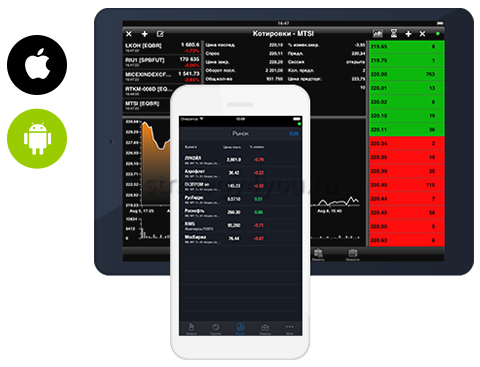
Особенности работы
Брокерская деятельность осуществляется на основании соглашения с банком на обслуживание. Одновременно открывается счет, на который переводятся деньги. После этого с помощью приложения можно приступать к торговле. Авторизация в системе осуществляется путем ввода логина и пароля.
Вход подтверждается кодом из СМС-уведомления. Работа с программой аналогична использованию других терминалов. После изучения трендов, информационного блока формируется заявка на куплю или продажу активов.
Клиентом генерируется сообщение брокеру для совершения сделки. Операции проводятся онлайн. К серверам отсутствует подключение после сессии, они не работают в праздничные и выходные дни.
Где можно скачать мобильное приложение
 Программа трейдинга доступна для Андроида или iOS. Скачать дистрибутив мобильной версии можно в Google Play и AppStore. После того как установится приложение, на устройстве создается папка QUIK.
Программа трейдинга доступна для Андроида или iOS. Скачать дистрибутив мобильной версии можно в Google Play и AppStore. После того как установится приложение, на устройстве создается папка QUIK.
Чтобы получить ключи, требуется соединение с компьютером. Устройство подключается как съемный диск. На гаджете следует найти папку с программой, скопировать файлы с частями ключа пользователя. Дополнительно копируются настройки подключения к серверу от стандартного клиентского места.
Установка и настройка
Инсталляция программного обеспечения осуществляется с использованием кодов аутентификации и 2-факторной системы. Установка КВИК с повышенными требованиями позволяет защитить учетную запись. Для выполнения действий, связанных с биржевой торговлей, следует настроить поток данных, используя функции ограничения.
При включенном фильтре, кроме открытых окон, учитываются параметры расчета маржинальных показателей.

Важным условием предоставления права пользования приложением является списание платы в размере 850 руб. При подключении тарифной опции сумма списывается в автоматическом режиме.
Краткая инструкция по установке и настройке — QUIK Android скачать
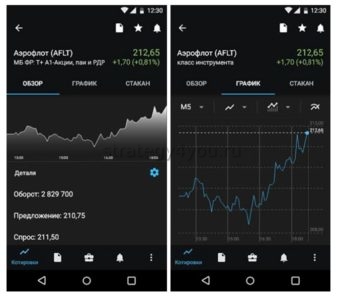 Инсталляция приложения на мобильное устройство предусматривает выполнение таких действий. После скачивания приложения его запускают и нажимают кнопку выхода. Первый запуск осуществляется для того, чтобы создать папку.
Инсталляция приложения на мобильное устройство предусматривает выполнение таких действий. После скачивания приложения его запускают и нажимают кнопку выхода. Первый запуск осуществляется для того, чтобы создать папку.
Если авторизация осуществляется по ключам, то в первую очередь следует сгенерировать их. На сайте доступен для скачивания дистрибутив генератора ключей через опцию загрузки. После регистрации и переноса на мобильное устройство шифра доступа осуществляется запуск приложения.
В чем отличие основной платформы от учебной
Начинающему трейдеру просто необходимо в реальном времени на учебной платформе испытать адреналин торговых сессий, а уже после работать с реальными деньгами – Форекс не прощает ошибок и необдуманных действий. Здесь можно все потерять в течении нескольких минут. Поэтому, прежде чем задумываться об открытии брокерского счета, необходимо хорошенько подготовиться.
На первый взгляд, открывая демо-счет, вы ничем не рискуете, так как открытие учебного счета бесплатное и, кроме того, вам выделяются средства для виртуальной торговли.
А на самом деле есть множество подводных камней:
- котировки учебной платформы отличаются от реальных;
- заявки на покупку/продажу выполняются, мягко говоря, некорректно;
- невозможно проанализировать текущий баланс;
- отсутствует доступ к просмотру истории операций за предыдущий период;
- отсутствует психологический фактор.
Методика открытия демо-счета
Если вы готовы окунуться в стихию котировок, то вам необходимо установить на свой компьютер или мобильное устройство учебную платформу системы интернет-трейдинга QUIK-Junior а затем пройти регистрацию в демонстрационной программе.
Для этого выполним ряд несложных действий, придерживаясь ниже предложенной последовательности:
- Заполняем анкету на сайте quik.ru.
- В течение 5-10 минут на электронный почтовый ящик, который вы указали при регистрации, поступит уведомление от QUIK с логином, паролем и ключами доступа к демо-версии.
- Скачиваем демо-версию QUIK-Junior: для этого необходимо загрузить Дистрибутив QUIK-Junior для подключения к учебному серверу и установить его.
- Если интернет-доступ на вашем компьютере поставляется с прокси-сервера, необходимо настроить соединение:
- заходим в пункт меню «Настройки»;
- выбираем подпункт «Соединение с интернет»;
- в появившейся на экране форме необходимо отменить пункт «Выходить в интернет, используя прокси-сервер» – вместо этого прописываем ІР-адрес прокси-сервера и порт.
Теперь необходимо подвязать ключи, которые пришли на почтовый ящик во время регистрации, к вашему компьютеру: просто скопируйте их в папку с демо-версией.
При входе в QUIK-Junior вам необходимо будет указать логин и пароль, который вам пришел при регистрации на электронный почтовый ящик.
Демо-счет с определенной величиной доступных виртуальных денег и ценных бумаг администратор откроет вам самостоятельно. В течение 24 часов вам на электронную почту должно прийти подтверждение успешной регистрации.
Стакан заявок в QUIK
В МТ5 этот инструмент также есть, но он не особо полезен, так как Форекс — децентрализованный рынок. Стакан в этом случае не дает значимой информации.
В случае с Квиком ситуация иная: работа здесь ведется с инструментами фондового рынка, так что из стакана можно понять, какие уровни могут стать значимыми в будущем. Также он дает представление о том, где лучше размещать лимитные заявки на вход в рынок. Это вполне может быть основой торговой стратегии. На сайте есть статья про уровни сопротивления и поддержки, в ней использование этих инструментов разбирается подробнее.
В стакане показаны объемы, которые трейдеры собираются купить или продать на разных ценовых уровнях. Когда биржа не работает, этой информации вы не увидите, таблица будет пустой.
Стакан в QUIK открывается двойным щелчком левой кнопкой мыши на нужном инструменте. Открывается он в отдельной таблице. На момент подготовки материала торги на МБ уже завершились, поэтому включим в перечень ранее добавленных акций инструмент с валютной секции биржи (редактирование таблицы открывается сочетанием Ctrl+E).

Красным цветом помечены заявки на продажу, по каждой указан ценовой уровень и соответствующий ему объем. Зеленый применяется для противоположных приказов. Стакан пригодится в нескольких случаях:
- Когда вы хотите определить положение уровней;
- Для определения цены, по которой есть смысл выставлять заявки на вход в рынок;
- Для оценки спреда.
Небольшой пример анализа по рисунку выше:
- Ликвидность невысока, так называемый разреженный стакан;
- Спред на данный момент небольшой, в пределах 2%;
- Рост выше 114,0-116,0 сопряжен с трудностями, там разместились большие объемы на продажу;
- Ближайшая ощутимая поддержка находится на уровне 70,0.
Если вы только начали обучение работе на фондовом рынке, рекомендую стакану уделить особое внимание. В отличие от Форекса здесь этот инструмент очень информативен
Как в Quik (Квике) посмотреть состояние счета
Информация о состоянии открытого счета, заблокированных счетах очень важна для любого трейдера. Советую разобраться с этим вопросом, настроить несколько окон для повседневной торговли.
Сама платформа Quik дает возможность мониторить данные о деньгах на клиентском счете, данные о количестве приобретенных активов. Так что больше можно даже никуда не смотреть, не учитывая, конечно, вашего журнала сделок.
Кнопкой F7, либо через главное меню Quik “Создать окно”-”Все типы окон”.
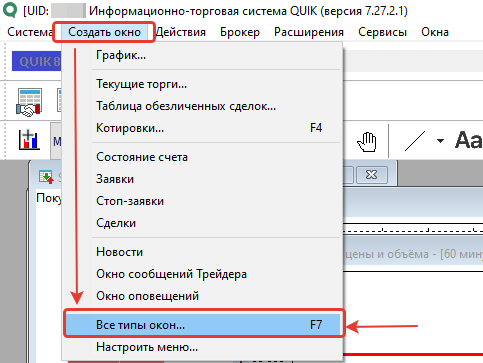
Вызываем таблицу “Создание нового окна”. Выбираем в таблице “Позиции по деньгам”.
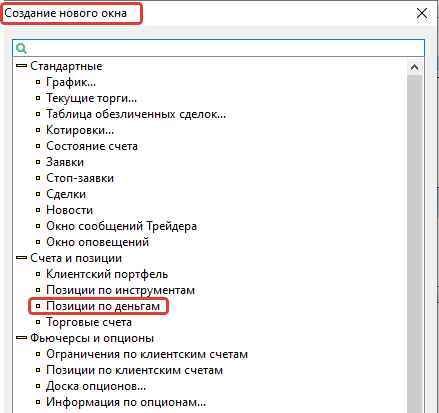
По умолчанию в таблице будет много лишних данных. Правой кнопкой мыши вызываем меню и выбираем «Редактировать».
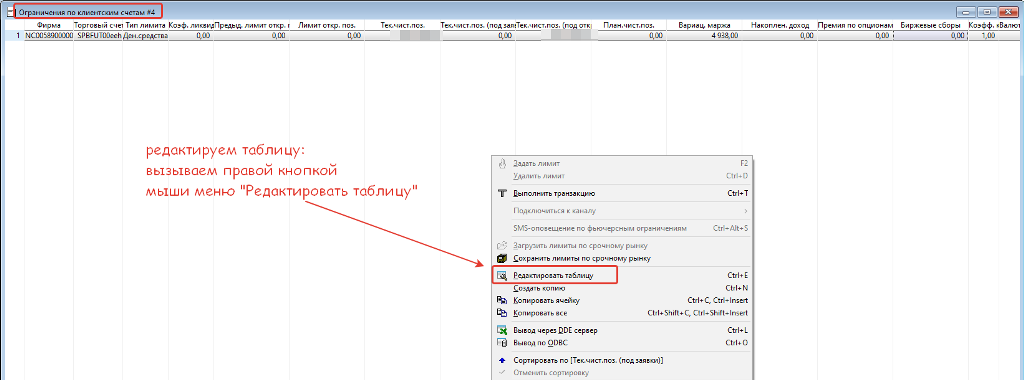
Редактируем “Позиции по деньгам” и оставляем три столбца:
- Входящий остаток
- Текущий остаток
- Доступно
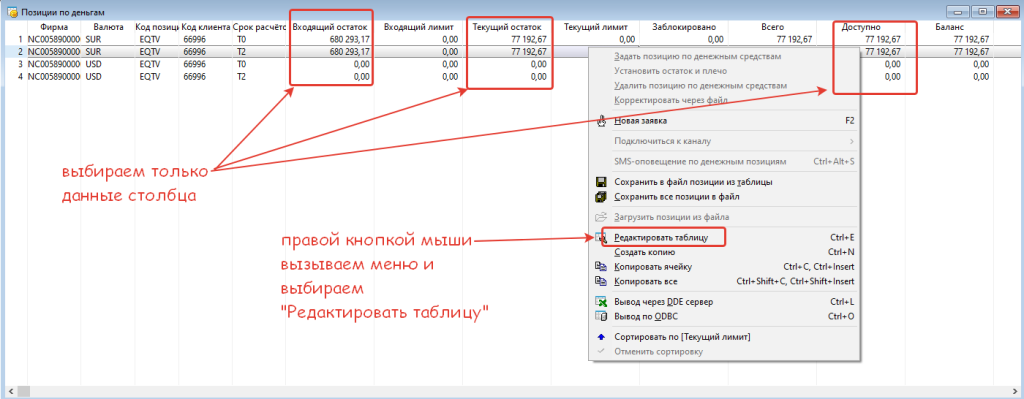
Входящий остаток -показывает сколько свободных денег на счете у вас было с предыдущей торговой сессии.
Текущий остаток — показывает сколько денег в данный момент времени свободно с учетом открытых позиций. Если позиции открыты, то свободных денег станет автоматически меньше
Доступно -сколько денег на вашем брокерском счете доступно для покупки/продажи активов.
На скрине видно, что с предыдущей торговой сессии на начало торгов было мне для операций доступно 680 000 рублей. Но при входе в позицию большая часть суммы заблокирована, и могу воспользоваться только суммой 77 192 рубля.
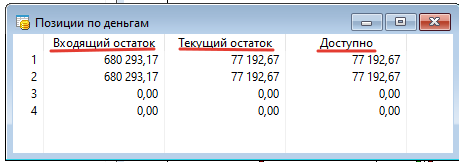
Если цена пойдет в вашу сторону при открытии позиции, то текущий остаток после клиринга может увеличиться. У меня был открыт лонг и после клиринга к остатку на счете добавилась прибыль.
После клиринга эта же таблица у меня выглядит вот так: текущий остаток вырос.
86610-77192,67= 9 417,33 рубля
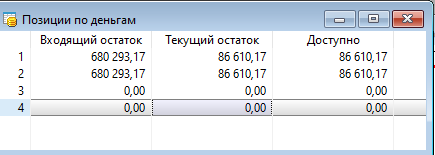
Теперь настроим таблицу по вашим открытым позициям. По деньгам разобрались, теперь знаем:
- Сколько свободных денег на счете
- Сколько остаток после открытия позиции лонга или шорта.
Аналогичным образом заходим через главное меню: “Создать окно”-”Все типы окон”-”Позиции по клиентским счетам”. И настроим в таблице только нужные столбцы, стальные (по умолчанию) просто удалим.
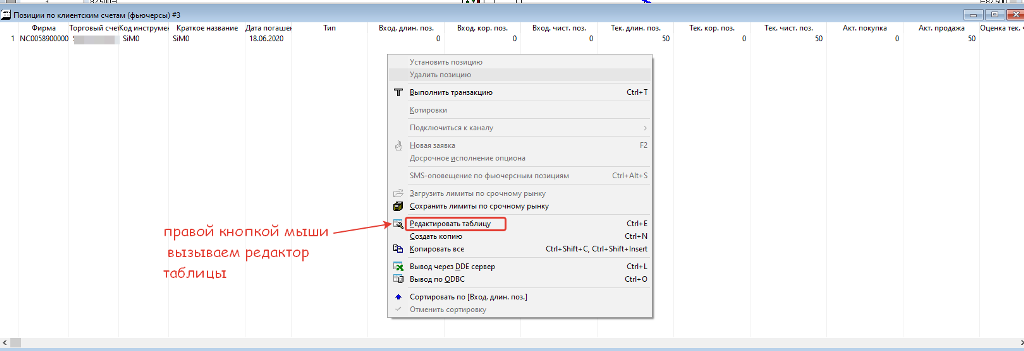
Оставляем следующие столбцы в таблице “Позиции по клиентским счетам”:
- Название бумаги
- Входящая чистая позиция
- Текущая чистая позиция
- Активная покупка
- Активная продажа
- Вариационная маржа
- Стоимость позиции

Давайте рассмотрим как работают эти параметры на примере моей открытой позиции, что описывалось выше. Параметр “Входящая чистая позиция” равен 0. Все дело в том, что я не переносила с предыдущей торговой сессии ни одной позиции.
А вот “Текущая чистая позиция” равна 50. Все правильно, я в этой торговой сессии открыла лонг по фьючерсу на доллар/рубль, прикупив 50 контрактов. И столбец “Активная продажа” показывает ту же цифру 50. Это висит мой стоп-лосс на ограничение убытков, поэтому и называется активная.
А вот столбец “Активная покупка” равен 0. У меня нет никаких приказов и заявок открытых на покупку.
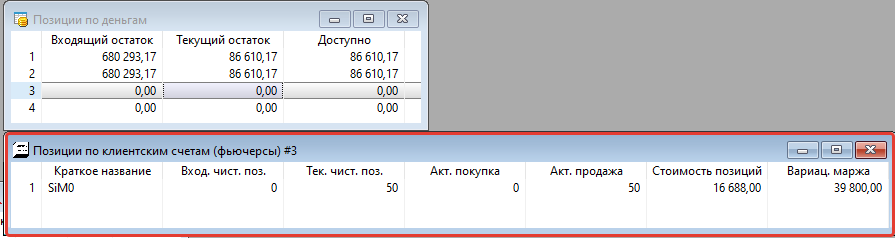
Теперь разберемся со следующими двумя столбцами:
- Вариационная маржа
- Стоимость позиции
До клиринга успешность открытой позиции будет отображаться в столбце “Вариационная маржа”. На данный момент у меня она показывает 47150 рублей. Это примерно то, что открытая сделка мне принесла в качестве прибыли. А вот после клиринга, когда пройдут взаиморасчеты между сторонами, эта сумма уйдет в столбец “Стоимость позиции”.
После последнего клиринга в 14-00 до 14-05 мск моя прибыль от незакрытой еще сделки составила 16888 рублей, а накопленная после клиринга (до следующего еще несколько часов) пока будет отображаться в вариационной марже. А фактически прибыль составила 59 488 рублей.
Важно! Цифра в столбце “вариационная маржа” будет постоянно меняться, в зависимости от колебаний цены на рынке. Если рынок развернется и пойдет не в вашу сторону, то цифра начнет уменьшаться или даже в минус уйдет

Коллеги, надеюсь вы смогли подключить терминал Квик Сбербанка и особых трудностей у вас не возникло. Много разных настроек позволяет Квик создавать для трейдера. Какие-то нужно сразу, без каких-то можно и вовсе обойтись. В любом случае вы всегда можете обратиться к своему брокеру Сбербанку совершенно по любому вопросу. Ведь вы платите ему комиссию, которую он должен отрабатывать на 100% по любому вашему вопросу. Пускай он будет даже очень простым.
У меня же на сайте в разделе QUIK вы можете всегда найти любую информацию. Я постараюсь дополнять этот раздел всеми фишками для вашей успешной торговли.
источник
Особенности сервиса и режима работы
Возможности основного режима Сбербанк QUIK:
- построение удобных таблиц и графиков для выбора ценных бумаг;
- совершение сделок покупки и продажи;
- отслеживание собственного портфеля и остатков денежных средств на счете;
- просмотр котировок различных финансовых инструментов;
- выставление и снятие заявок лонг и шорт;
- выставление отложенных ордеров в Карман транзакций;
- инициация условных заявок (стоп-лимит, тейк-профит, по времени и т. д.);
- импорт и экспорт операций и заявок, созданных другими программами и системами;
- использование роботов и советников;
- субброкерское обслуживание;
- маржинальная торговля;
- автоматическое списание комиссий и налоговых выплат.
Возможные сделки на биржах:
- фондовой – акции, облигации, в том числе муниципальные и федеральные;
- срочной – фьючерсные контракты и опционы;
- валютной – покупка иностранных денежных знаков по рыночному курсу, более выгодному по сравнению с банковским за счет минимальных спрэдов.
Особенности работы с демосчетом
Особенности работы с демоверсией приложения Сбербанк QUIK:
- Рассмотрение заявок на покупку/продажу длится 1 рабочий день.
- График формируется с опозданием на 10 минут по сравнению с реальными котировками.
- Учебная информация распространяется на основе договоров с Московской биржей. Поэтому пользователю предоставляется возможность подключения к учебным торгам по всем основным инструментам ММВБ: акциям, иностранной валюте, срочным контрактам.
- Наращивать функциональность системы можно по модульному принципу и использовать дополнительные сервисы. Пользователю доступно ведение котировок, построение графиков за пределами одного торгового дня. Также можно подключать Модуль формирования отчетов, новостные и аналитические сервисы.
- ПО КВИК administrator находится в распоряжении брокера, который самостоятельно регистрирует новых пользователей, определяет их права и настройки.
- Функционал приложения ограничен базовой конфигурацией.
- Котировки учебной платформы имеют отличия от реальных.
- Использовать «продвинутые» модули нельзя.
- Доступны будут не все финансовые инструменты – только эмитенты «голубых фишек».
- Осуществлять анализ текущего баланса невозможно.
- Доступ к просмотру истории операций за предыдущий период отсутствует.
Полезно знать
Работать в демо версии можно только в течение 1 месяца.
Методика открытия демосчета
Для работы с демосчетом пользователю необходимо:
- Установить на персональный компьютер или мобильное устройство учебную платформу системы интернет-трейдинга.
- Пройти процесс регистрации в демонстрационной программе.
Алгоритм действий:
- Заполнить анкету онлайн на .
- Открыть письмо с данными для входа (логин, пароль) в электронной почте, указанной при регистрации.
- Загрузить дистрибутив QUIK-Junior для подключения к учебному серверу и установить его.
- Привязать ключи, пришедшие на почтовый ящик после регистрации, к персональному компьютеру. Для этого необходимо скопировать их в папку с демоверсией.
- Удостовериться в открытии учебного демо счета. Для этого необходимо дождаться письма об успешной регистрации на электронной почте. Демосчет с определенной величиной доступных виртуальных денег и ценных бумаг открывается администратором сервера самостоятельно.
- Войти в портал QUIK-Junior, указав полученный логин и пароль.
Если интернет-доступ на компьютере пользователя поставляется с прокси-сервера, необходимо дополнительно настроить соединение:
- Зайти в пункт меню «Настройки».
- Выбрать подпункт «Соединение с Интернет».
- В появившейся форме отменить опцию «Выходить в интернет, используя прокси-сервер» и прописать ІР-адрес прокси-сервера и данные порта.
Видео: открытие демосчета
В видеоролике представлен обзор регистрации демосчета. Снято пользователем Вадим Атрощенко.
Преимущества и недостатки КВИК от Сбербанк
Программная разработка предоставляет брокерам базовую площадку для доступа через единый интерфейс к секциям биржевого холдинга.
Преимущества сервиса включают:
- возможность изменения интерфейса;
- самостоятельное создание модулей и скачивание готовых у поставщиков;
- защиту и шифрование криптографическим программным обеспечением;
- вывод на счет или карту Сбербанка дивидендов, полученных от финансовых операций;
- прием заявок по телефону или через терминалы;
- содействие в маржинальных сделках;
- безопасность.
Перед началом работы с инструментами требуется детальное изучение опциональных возможностей каждого из них. Это занимает много времени, что относится к недостаткам системы. Проблему для начинающих трейдеров составляет большое количество настроек.
Как пополнить брокерский счет
Проблем с пополнением счета у Сбербанка нет вообще. При заключении брокерского договора, банк предоставит Вам реквизиты.
Они выглядят достаточно банально, все примерно также, как мы оплачиваем в повседневной жизни счета.
Пополняем брокерский счет в интернет-банке Сбербанк
- Заходим через компьютер в Сбербанк-онлайн
- В Меню выбираем-Брокерское обслуживание
- Выбираем пункт-Пополнить счет
- Выбираем торговую площадку
- Указываем счет, откуда списать сумму денег
- Указываем сумму списания
Пополнение брокерского счета в Сбербанке
Если подзабыли информацию про торговые площадки, вот вам напоминалочка:
- На срочном рынке проходят операции с фьючерсами и опционами
- На фондовом рынке проходят операции с акциями и облигациями
- На валютном рынке проходят операции с долларами США и евро
- На внебиржевом рынке проходят операции с акциями иностранных компаний и еврооблигаций.
Пополняем брокерский счет в мобильном приложении Сбербанка
Здесь пополнение брокерского счета даже удобней и можно сделать в любой момент.
1. Заходим со своего телефона по паролю в Сбербанк и выбираем пункт «Платежи»-«Остальные»
Пополнение брокерского счета через мобильный Сбербанк
2.В поисковой строке вручную с помощью виртуальной клавиатуры набираем фразу-Пополнение брокерского счета.
3.Появится окно для заполнения нужных анкетных данных: наименование рынка ( где вы собираетесь проводить торговые операции), код брокерского договора.
В мобильном Сбербанке выбираем рынок для пополнения брокерского счета
Всю финансовую операцию подтверждаем через sms.
Пополнение брокерского счета через офис Сбербанка
- Приходите в любой офис Сбербанка
- Сообщаете специалисту на какую площадку хотите завести деньги и номер брокерского договора.
Пополнение брокерского счета с карт других банков
Если вы хотите пополнить брокерский счет не со своих счетов, открытых в Сбербанке, а других банков, то нужно прийти в офис банка с этими данными:
ИНН: xxxxxxxxxx
БИК: xxxxxxxxx
Корреспондентский счет: xxxxx xxx x xxxx xxxxxxx
Банк получателя: ПАО Сбербанк
Счет получателя: xxxxx xxx x xxxx xxxxxxx
Получатель: УСОФР
Код участника: xxxxxxxxxx (указывается при платежах со счета, открытого в Сбербанке)
Точное наименование торговой системы в которой собираетесь совершать операции (например, ТС ФБ ММВБ или ТС FORTS)
Код договора xxxxx
Как в Quik (Квике) посмотреть состояние счета
Информация о состоянии открытого счета, заблокированных счетах очень важна для любого трейдера. Советую разобраться с этим вопросом, настроить несколько окон для повседневной торговли.
Сама платформа Quik дает возможность мониторить данные о деньгах на клиентском счете, данные о количестве приобретенных активов. Так что больше можно даже никуда не смотреть, не учитывая, конечно, вашего журнала сделок.
Кнопкой F7, либо через главное меню Quik “Создать окно”-”Все типы окон”.
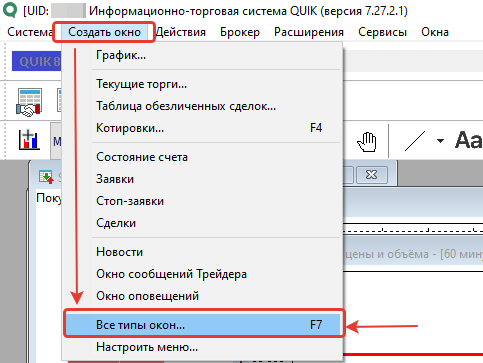
Вызываем таблицу “Создание нового окна”. Выбираем в таблице “Позиции по деньгам”.
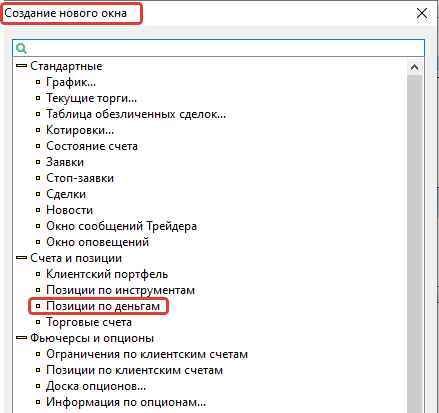
По умолчанию в таблице будет много лишних данных. Правой кнопкой мыши вызываем меню и выбираем «Редактировать».
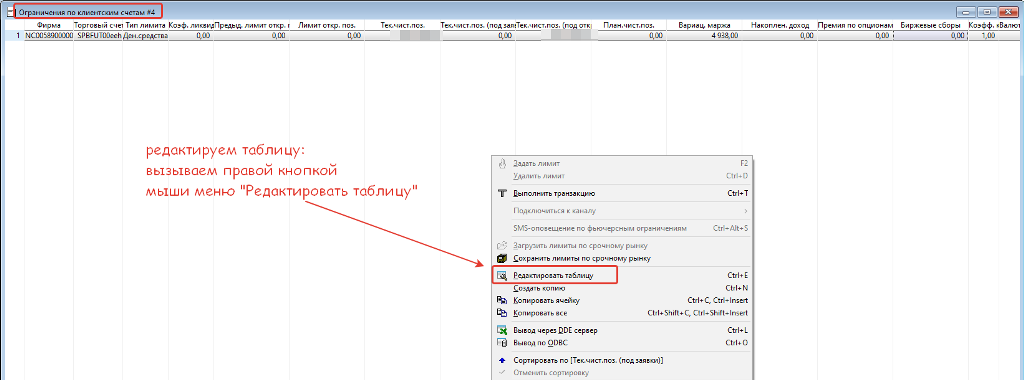
Редактируем “Позиции по деньгам” и оставляем три столбца:
- Входящий остаток
- Текущий остаток
- Доступно
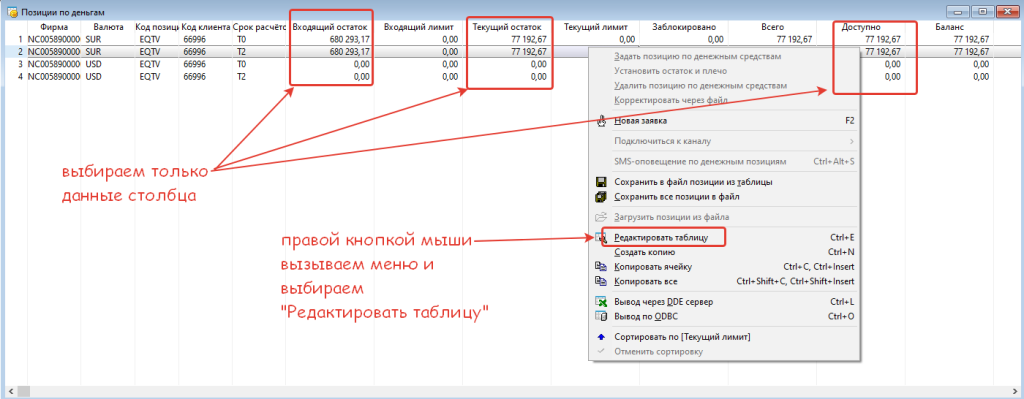
Входящий остаток-показывает сколько свободных денег на счете у вас было с предыдущей торговой сессии.
Текущий остаток— показывает сколько денег в данный момент времени свободно с учетом открытых позиций. Если позиции открыты, то свободных денег станет автоматически меньше
Доступно-сколько денег на вашем брокерском счете доступно для покупки/продажи активов.
Пример:
На скрине видно, что с предыдущей торговой сессии на начало торгов было мне для операций доступно 680 000 рублей. Но при входе в позицию большая часть суммы заблокирована, и могу воспользоваться только суммой 77 192 рубля.
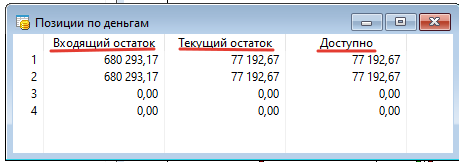
Если цена пойдет в вашу сторону при открытии позиции, то текущий остаток после клиринга может увеличиться. У меня был открыт лонг и после клиринга к остатку на счете добавилась прибыль.
После клиринга эта же таблица у меня выглядит вот так: текущий остаток вырос.
86610-77192,67= 9 417,33 рубля
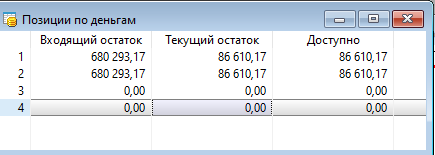
Теперь настроим таблицу по вашим открытым позициям. По деньгам разобрались, теперь знаем:
- Сколько свободных денег на счете
- Сколько остаток после открытия позиции лонга или шорта.
Аналогичным образом заходим через главное меню: “Создать окно”-”Все типы окон”-”Позиции по клиентским счетам”. И настроим в таблице только нужные столбцы, стальные (по умолчанию) просто удалим.
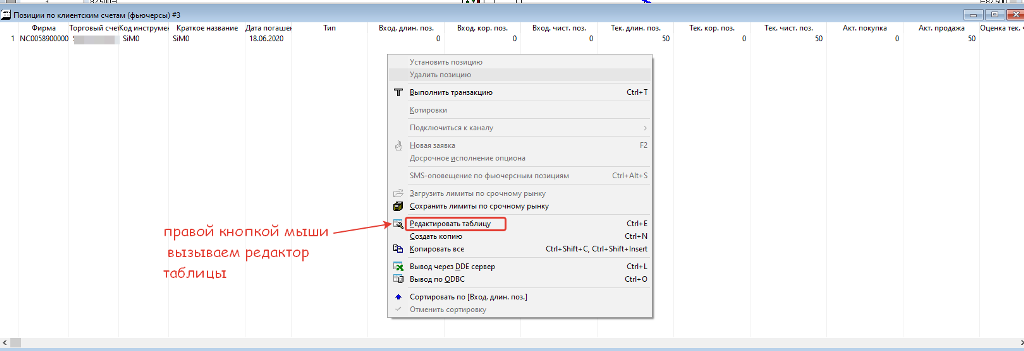
Оставляем следующие столбцы в таблице “Позиции по клиентским счетам”:
- Название бумаги
- Входящая чистая позиция
- Текущая чистая позиция
- Активная покупка
- Активная продажа
- Вариационная маржа
- Стоимость позиции

Давайте рассмотрим как работают эти параметры на примере моей открытой позиции, что описывалось выше. Параметр “Входящая чистая позиция” равен 0. Все дело в том, что я не переносила с предыдущей торговой сессии ни одной позиции.
А вот “Текущая чистая позиция” равна 50. Все правильно, я в этой торговой сессии открыла лонг по фьючерсу на доллар/рубль, прикупив 50 контрактов. И столбец “Активная продажа” показывает ту же цифру 50. Это висит мой стоп-лосс на ограничение убытков, поэтому и называется активная.
А вот столбец “Активная покупка” равен 0. У меня нет никаких приказов и заявок открытых на покупку.
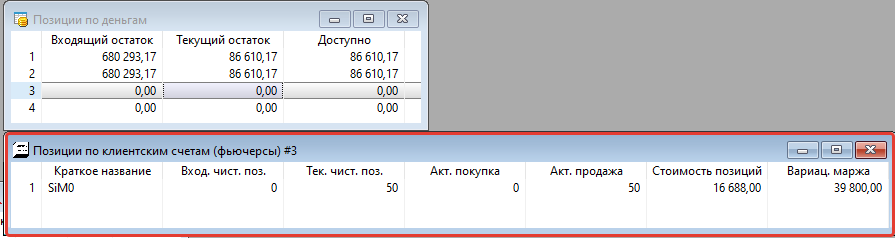
Теперь разберемся со следующими двумя столбцами:
- Вариационная маржа
- Стоимость позиции
До клиринга успешность открытой позиции будет отображаться в столбце “Вариационная маржа”. На данный момент у меня она показывает 47150 рублей. Это примерно то, что открытая сделка мне принесла в качестве прибыли. А вот после клиринга, когда пройдут взаиморасчеты между сторонами, эта сумма уйдет в столбец “Стоимость позиции”.
После последнего клиринга в 14-00 до 14-05 мск моя прибыль от незакрытой еще сделки составила 16888 рублей, а накопленная после клиринга (до следующего еще несколько часов) пока будет отображаться в вариационной марже. А фактически прибыль составила 59 488 рублей.
Важно! Цифра в столбце “вариационная маржа” будет постоянно меняться, в зависимости от колебаний цены на рынке. Если рынок развернется и пойдет не в вашу сторону, то цифра начнет уменьшаться или даже в минус уйдет

Коллеги, надеюсь вы смогли подключить терминал Квик Сбербанка и особых трудностей у вас не возникло. Много разных настроек позволяет Квик создавать для трейдера. Какие-то нужно сразу, без каких-то можно и вовсе обойтись. В любом случае вы всегда можете обратиться к своему брокеру Сбербанку совершенно по любому вопросу. Ведь вы платите ему комиссию, которую он должен отрабатывать на 100% по любому вашему вопросу. Пускай он будет даже очень простым.
У меня же на сайте в разделе QUIK или в Школе Трейдинга (там уроки по настройке Quik) вы можете всегда найти любую информацию. Я постараюсь дополнять актуальной информацией для вашей успешной торговли.
Как скачать и выполнить установку QUIK
Как только вы заключите договор со Сбербанком, будет получен доступ к вышеупомянутой программе. Однако чтобы начать пользоваться системой, необходимо сперва получить у менеджера банка специальную флешку, на которой будет записан ваш личный ключ. После этого скачать программу и выполнить установку. Сделать это достаточно просто:
- Выберите тот компьютер или ноутбук, с которого вам будет удобно осуществлять трейдинг.
- После этого скачайте драйверы. Сделать этого можно на сайте Сбербанка в соответствующем разделе. Вам также доступен для скачивания и дистрибутив этой программы.
- Как только скачивание завершится, выполните перезагрузку ПК.
- Вставьте флешку, полученную от менеджера, в USB-вход.
- Введите пин-код.
- Убедитесь в том, что связь с сервером была установлена.
- Как только связь будет установлена, необходимо скачать QUIK Сбербанк. Сделать это можно на официальной странице банка.
- Выполните запуск программы. Для этого понадобится еще раз ввести PIN-код.
 Установить программу можно через сайт банка
Установить программу можно через сайт банка
Как только вы выполните все эти манипуляции, программа станет доступна для использования.
Второй метод скачивания
Существует и другой метод скачивания. Установка при этом практически ничем не отличается. Данный способ отличается повышенными требованиями безопасности. И такой метод пригодится тем людям, которые пользуются общим компьютером
Например, если у вас многочисленная семья, и вы опасаетесь, что кто-то из ее членов по неосторожности внесет коррективы в программу, рекомендуется использовать методику, повышающую безопасность
Обратите внимание, что обучение по установке вторым методом весьма сложное. Поскольку требуется создавать два ключа
И поэтому рекомендуется обратиться за помощью к работникам банка. С их помощью вы сможете создать публичный и секретный ключи. Их вы и будете использовать для повышения безопасности.
Как видите, все достаточно просто. Выполнив нехитрые манипуляции, вы избавитесь от необходимости использовать несколько программ для осуществления онлайн торговли ценными бумагами. Программа QUIK позволит использовать широкий функционал. И поэтому трейдинг в режиме онлайн станет еще проще и безопаснее.
https://youtube.com/watch?v=videoseries
Заключение
Таким образом, наиболее удобный способ осуществлять трейдинг в режиме онлайн – использовать систему Сбербанк QUIK. Она предоставляет широкие возможности трейдерам любого уровня. У клиентов есть возможность подключить демо-счет для знакомства с функционалом системы.
Подключение системы интернет-трейдинга QUIK с использованием двухфакторной аутентификации. Инструкция находиться на официальном сайте брокера Сбербанк.
Загрузите и установите дистрибутив системы QUIK.
Скачиваем файл QUIK_setup.zip на свой ПК. Запускается мастер установки QUIK:


Выбираем путь установки программы QUIK на вашем компьютере. Лучше оставить без изменении на диске С. У меня выдало C:\SBERBANK\QUIK_RSA Для установки программы QUIK требуется как минимум 32,3 Мб. свободного дискового пространства. Жмем Далее. Оставляем название SBERBANK QUIK. Жмем Далее. Оставляем галочку создать значек на рабочем столе. Жмем Далее. Все готово к установке программы. Жмем Установить.






2. Сгенерируйте публичный (pubring.txk) и секретный (secring.txk) ключи с помощью программы генерации ключей KeyGen.
После установки программы SBERBANK QUIK. Вам нужно будет зайти на диск С в папку SBERBANK, далее в папку C:\SBERBANK\QUIK_RSA, и зайти в папку KeyGen. В данной папке находиться программа KeyGen и создать два ключа публичный pubring.txk и секретный (secring.txk). Надеюсь с этим пунктом у вас не возникнет трудностей. Так как в интернете есть статьи с пошаговой инструкции как генерировать ключи с помощью программы KeyGen. Надеюсь, разберетесь. Это не сложно. Но у меня это у же повторная установка программы SBERBANK QUIK и мои ключи хранятся на USB флеш-карте. Мне будет достаточно скопировать оба ключа и перенести их в папку KEYS.(после установки новой Windows, файлы ключей остались)





4. Запустите систему QUIK и введите постоянный Логин и Пароль.
5. Введите одноразовый SMS-пароль. Программа запущена и готова к работе.

Поздравляю. Торговая программа SBERBANK QUIK установлена на вашем компьютере, теперь вы можете приступить к торговли на бирже. Будут вопросы пишите. Постараюсь вам помочь.
В целях надежности после декабрьских событий открыл счет у этого государственного брокера.
В общем, все работает хорошо. Сервера стабильные. Комиссия нормальная. Только открытые позиции по фьючерсам не транслируются в виде графика.
Но есть некоторые НО….
Вылезли минусы скорости самого сервиса.
Описываю ситуацию. Я продал частично свои акции Газпрома по 151.5(поставил на закрытие гепа), купленные в декабре 2014 по 130 рублей
, на сумму 1 600 000 рублей на своем инвестиционном счете в Сбербанке.
Тут же купил в другом терминале от БКС 30 000 USD по 50,66. В сбербанке я это сделать не могу, потому что у них нет доступа к секции ETC.
Таким образом в БКС повис кредит на полтора миллиона.
Подумал, что сейчас перекрою кредит деньгами со Сбера, вырученными от Газпрома. А тут шишь!
Вывезти они могут их только на третий день из-за расчетов по принципу T2. Потом еще день ждать, когда они упадут на счет. Потом еще сутки ждать, потому что 1 500 000 надо заказывать в банке наличными.
Все бы ничего, но проценты по кредиту то КАПАЮТ потихонечку. Итого за 7 дней придется заплатить около 6000-7000 рублей.
Именно поэтому, для себя решил, что долгосрочные позиции так же буду переводить в БКС теперь. Сбербанк не гибкий совсем.
Опять же через Сбербанк Онлайн можно переводить на биржу только 500 000 в день. Мне приходится целую череду дней ждать, что бы сделать ввод. Хорошо, что вывод хоть можно сделать сразу всей суммы.
PS
. На частичной реализации Газпрома были заработаны копейки. В районе 230 тысяч рублей. Жду закрытия остальных позиций, что бы переложить в доллар долгосрочно
.
Даже если Газпром пойдет выше, а доллар еще ниже — ничего страшного. При открытии на очень долго такое бывает. Это будет в некоторой степени хорошо, потому что планирую дальше продолжать наращивать долларовую позицию. А лоу на рынке все равно никогда не угадаешь, ведь так?
Снимок текущего валютного счета ниже.


Здравствуйте, дорогие друзья!
Решил написать цикл статей (+ видео к некоторым из них), посвященных самой популярной на российском фондовом рынке торговой платформе — терминалу QUIK. И вполне закономерно, что в первой статье этого цикла будет идти речь о том, как установить quik на компьютер.
Для того, чтобы раскрыть тему статьи, нам необходимо будет проделать несколько несложных этапов, а именно:
- Скачать дистрибутив программы с сайта брокера.
- Инсталлировать (установить) квик на компьютер.
- Сгенерировать ключи.
- Зарегистрировать сгенерированные ключи у брокера.
- Произвести базовые настройки программы.
